惠普1020安装教程 惠普1020打印机驱动安装操作步骤
更新时间:2024-05-08 16:52:07作者:yang
惠普1020打印机是一款性能稳定、打印速度快的打印设备,安装好驱动程序后可以更好地发挥其打印功能,惠普1020安装教程为我们提供了详细的操作步骤,让我们能够轻松地完成驱动程序的安装,从而顺利地使用这款打印机。通过按照教程中的步骤进行操作,我们可以很快地完成驱动的安装,享受到惠普1020打印机带来的高效打印体验。
操作方法:
1.启动打印机安装程序(已下载的安装程序包,或光盘上的驱动安装程序)。点击“安装”按钮,在接下来的用户协议窗口点击“同意”-->“下一步”。
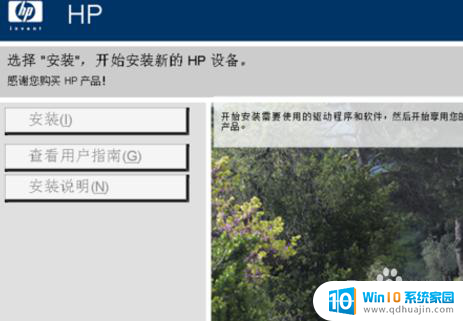
2.安装程序运行到一定阶段,会弹出连接设备的提示窗口。这时打开惠普 LaserJet 1020 打印机背后的电源开关。
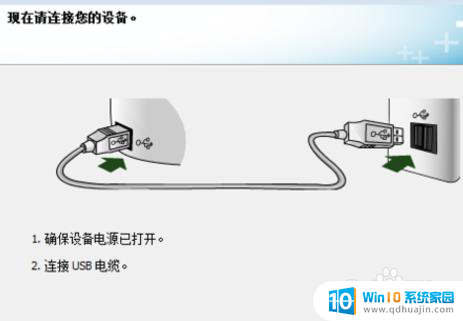
3.Windows 任务栏会出现“正在安装设备驱动程序软件”的提示气球。这时,我们需要做的,只有等待。
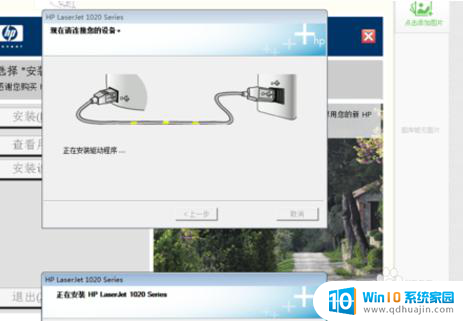
4.驱动安装完成,屏幕上会出现“恭喜!软件安装已完成”的提示窗口,并在“打印测试页”和“注册产品”两个选项上打了对勾。
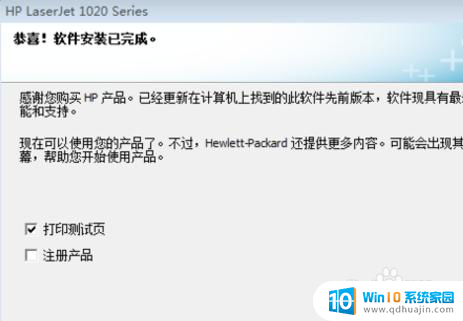
以上就是惠普1020安装教程的全部内容,对于还有疑问的用户,可以参考小编提供的步骤进行操作,希望这对大家有所帮助。





